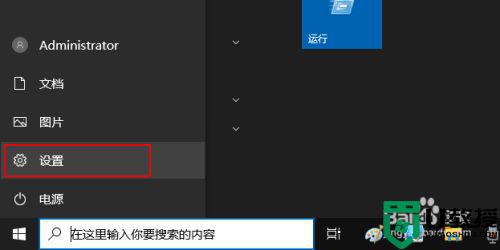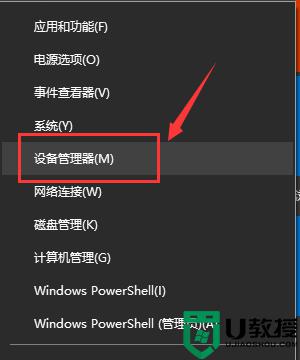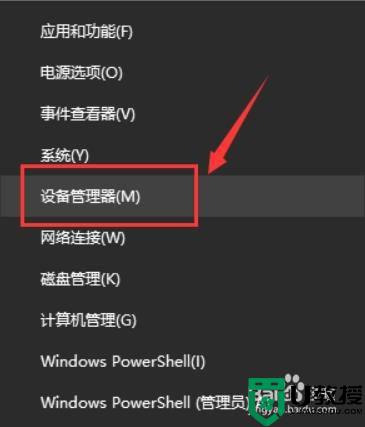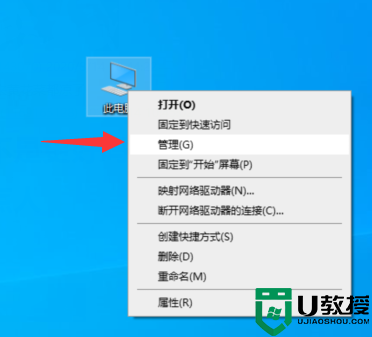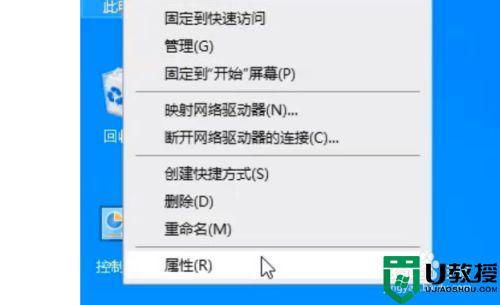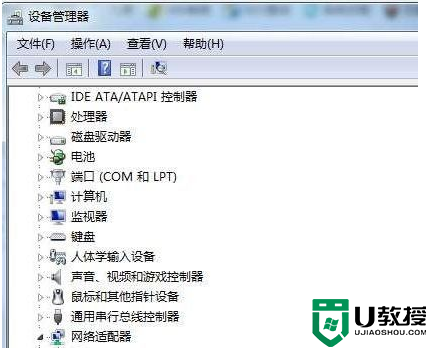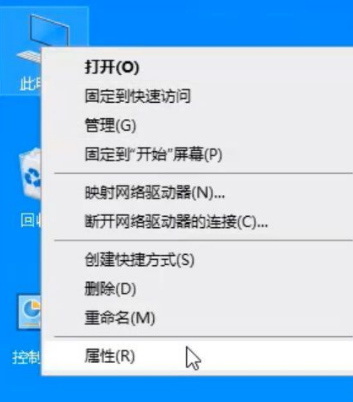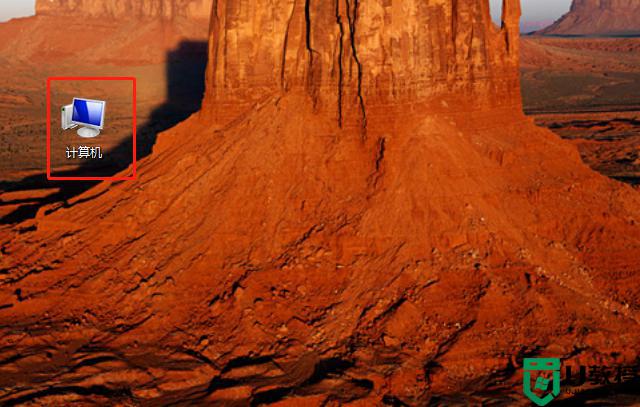w10电脑怎么重装网络适配器 w10电脑重装网络适配器操作步骤
时间:2021-08-20作者:xinxin
网络适配器是win10电脑中的重要配置之一,能够保证用户正常连接网络,然而最近有的用户发现自己的win10电脑中的网络适配器出现故障,因此就想要进行重新安装,那么w10电脑怎么重装网络适配器呢?今天小编就来给大家介绍一篇w10电脑重装网络适配器操作步骤。
推荐下载:永久激活win10专业版
具体方法:
1、按“Windows徽标键+R键”打开运行窗口,输入“devmgmt.msc”,点击“确定”;
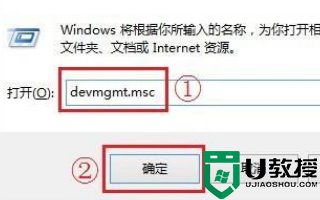
2、在设备管理器窗口中展开网络适配器,找到要卸载的网络设备,鼠标右键单击选择“卸载”;
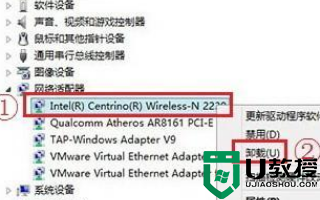
3、在弹出的确认窗口点“确定”;
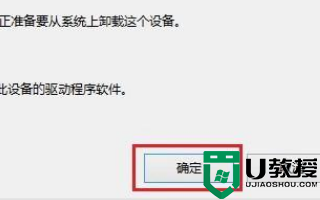
4、卸载完毕全部的网卡驱动后,选择设备管理器最顶层的计算机名,鼠标右键单击,选择“扫描检测硬件改动”,重新安装网卡驱动即可;
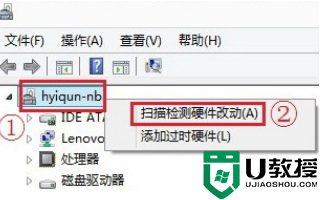
上述就是关于w10电脑重装网络适配器操作步骤了,还有不清楚的用户就可以参考一下小编的步骤进行操作,希望能够对大家有所帮助。